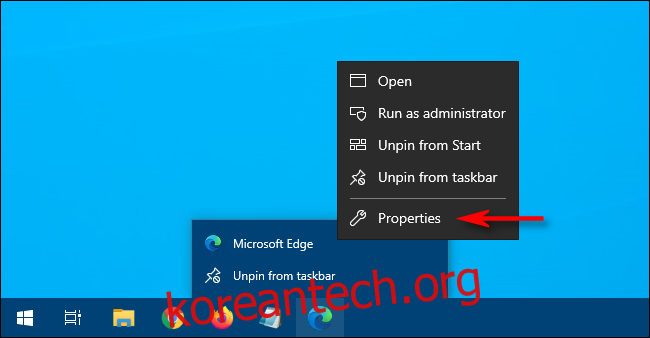공유 Windows 10 컴퓨터에서 Microsoft Edge를 사용하고 기본적으로 검색 기록을 비공개로 유지하려는 경우 Edge를 항상 InPrivate 모드에서 실행하도록 설정할 수 있습니다. 방법은 다음과 같습니다.
목차
InPrivate 모드란 무엇입니까?
InPrivate는 Microsoft Edge의 개인 브라우징 모드의 이름입니다. InPrivate를 사용하는 동안 Edge는 모든 브라우저 창을 닫으면 로컬 검색 기록을 삭제합니다. 북마크와 다운로드한 파일은 수동으로 삭제하지 않는 한 보존됩니다. 또한 Bing 검색이 Microsoft 계정과 연결되는 것을 방지합니다.
그러나 InPrivate는 Iinternet에서 귀하의 활동을 추적하는 것을 방지하지 않습니다. 웹사이트, 귀하의 ISP 또는 귀하의 네트워크를 호스팅하는 조직(학교 또는 사무실 등)은 귀하의 IP 주소를 추적하거나 다른 방법을 통해 귀하의 웹 활동을 계속 볼 수 있습니다.
Windows 10에서 항상 InPrivate 모드로 Microsoft Edge를 시작하는 방법
이미 InPrivate 모드에서 Edge를 시작하려면 Edge를 시작하는 바로 가기에서 명령줄 옵션을 변경해야 합니다. 그것이 위협적으로 보일 수 있지만, 들리는 것만큼 어렵지는 않습니다.
먼저 Edge를 실행하는 데 사용하는 바로 가기를 찾습니다. 시작 메뉴, 바탕 화면 또는 작업 표시줄에 있을 수 있습니다. 속성을 변경해야 합니다. 예를 들어 작업 표시줄에 고정된 Edge 아이콘이 있는 경우 해당 아이콘을 마우스 오른쪽 버튼으로 클릭합니다. 메뉴가 나타나면 “Microsoft Edge”라는 단어를 마우스 오른쪽 버튼으로 클릭한 다음 “속성”을 선택합니다.
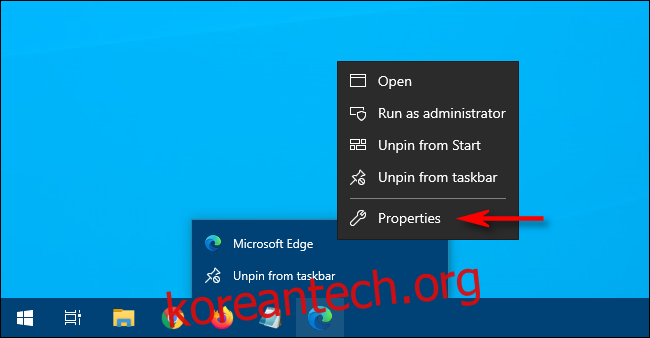
속성 창이 나타납니다. “바로 가기” 탭에서 “대상”이라는 단어 옆에 있는 텍스트 상자를 찾습니다. 여기에는 바로 가기를 클릭할 때마다 실행하는 Edge 응용 프로그램의 경로가 포함됩니다.
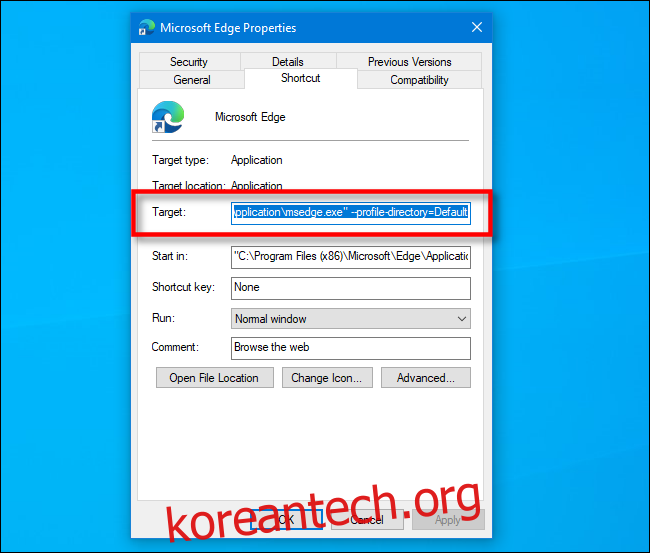
Target 상자의 경로 끝에 무언가를 추가할 것입니다. 그것을 클릭하고 맨 오른쪽에 커서를 놓습니다. 스페이스바를 누르고 대상 상자에 나열된 경로 뒤에 “-inprivate”를 입력합니다.
상자에는 이제 Edge 앱에 대한 경로, 공백, 대시, 끝에 “inprivate”라는 단어가 포함되어야 합니다.
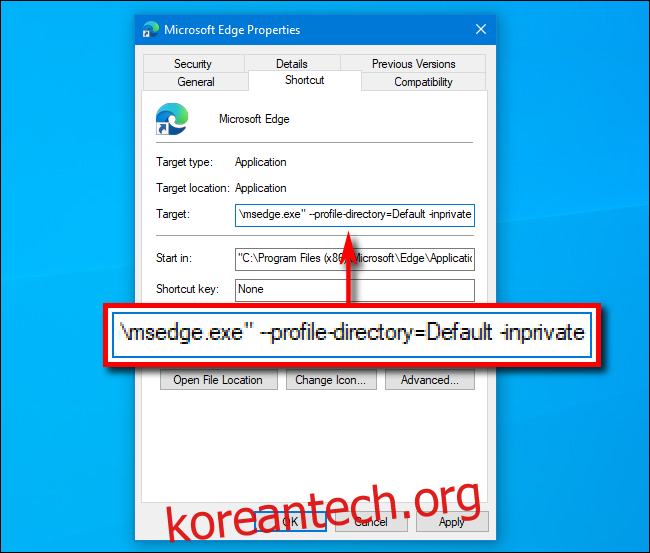
“확인”을 클릭하여 속성 창을 닫습니다. (“적용”을 클릭할 때 경고가 표시되면 무시하고 대신 “확인”을 클릭하십시오.)
다음에 바로 가기에서 Edge를 열면 앱이 InPrivate 모드에서 시작됩니다.

Edge는 수정한 바로 가기에서 실행하는 경우에만 InPrivate 모드에서 시작됩니다.
수정된 바로 가기에서 Edge를 시작하는 데 문제가 있는 경우 “대상” 상자에 오타가 없는지 확인하십시오. 그 후에도 문제가 발생하면 바로 가기를 삭제하고 새로 만들고 수정을 다시 시도하십시오.
InPrivate 모드를 제거하는 방법
Edge가 항상 일반 모드에서 다시 시작되도록 하려면 바로 가기를 열고 “대상” 경로에서 “-inprivate” 옵션을 삭제하거나 간단히 바로 가기를 삭제하고 새 것을 만들 수 있습니다.
모든 것이 결정되면 컴퓨터의 각 사용자에 대해 Windows 10 사용자 계정을 설정하는 것이 좋습니다. 검색 기록을 비공개로 유지하는 것에 대해 걱정할 필요가 없으며 Windows 10 환경을 원하는 만큼 사용자 지정할 수도 있습니다.